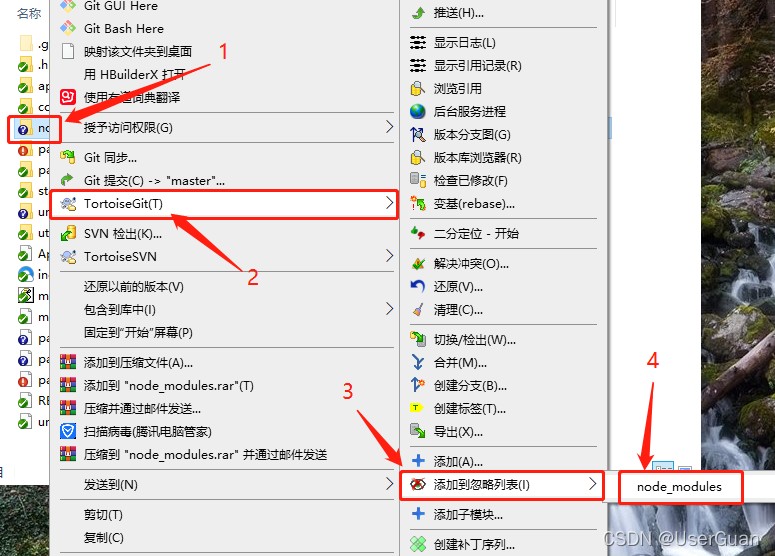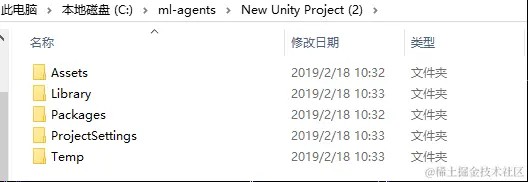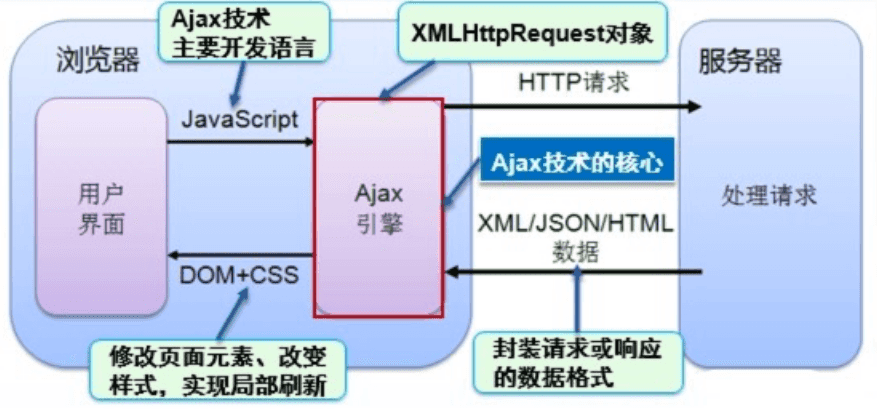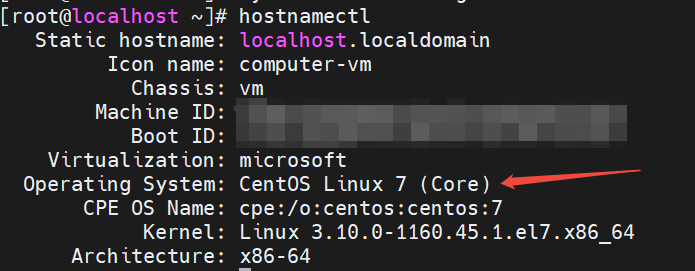在GitHub上修改他人分支的操作
在 GitHub 上修改他人的分支是一个常见的协作需求,但具体操作取决于你是否拥有目标仓库的直接推送权限。如果你是项目的协作者,可以直接修改分支;如果没有权限,则需要通过 Fork 和 P
|
在 GitHub 上修改他人的分支是一个常见的协作需求,但具体操作取决于你是否拥有目标仓库的直接推送权限。如果你是项目的协作者,可以直接修改分支;如果没有权限,则需要通过 Fork 和 Pull Request(PR)的方式贡献代码。本文将详细介绍这两种情况的操作步骤,涵盖从克隆仓库到提交变更的完整流程,并提供实用建议,确保你的协作过程顺畅高效。 一、直接修改他人分支(需要协作者权限)如果你被添加为目标仓库的协作者,拥有推送权限,可以直接在他人分支上修改代码。以下是具体步骤: 1. 克隆仓库到本地首先,你需要将目标仓库下载到本地。假设仓库地址为 https://github.com/username/repository.git,在终端运行以下命令:
这会将仓库克隆到你的电脑,并默认检出主分支(通常是 main 或 master)。 2. 切换到目标分支使用以下命令查看所有远程分支:
假设你要修改的分支是 feature-branch,切换到该分支:
如果本地没有该分支,可以从远程拉取并创建:
3. 修改代码在本地使用编辑器(如 VS Code)修改文件。完成后,将变更暂存到 Git:
4. 提交变更为你的修改添加一个清晰的提交信息,例如:
5. 推送变更到远程分支将修改推送到 GitHub 的目标分支:
如果推送失败,可能是远程分支有更新或冲突。此时,需先拉取远程代码:
解决冲突后,重新提交并推送。 注意事项
二、通过 Fork 和 Pull Request 修改(无需直接权限)如果没有推送权限,你可以通过 Fork 仓库、修改代码并提交 Pull Request 的方式贡献变更。这是 GitHub 上最常见的协作模式,尤其适用于开源项目。 1. Fork 目标仓库访问目标仓库的 GitHub 页面(例如 https://github.com/username/repository),点击右上角的 Fork 按钮。这会将仓库复制到你的 GitHub 账户下,生成一个新仓库,例如 https://github.com/your-username/repository。 2. 克隆你的 Fork 到本地在终端运行:
3. 添加原始仓库作为上游(Upstream)为了与原始仓库保持同步,添加上游远程:
验证远程配置:
你应该看到 origin(你的 Fork)和 upstream(原始仓库)。 4. 切换到目标分支并同步获取原始仓库的最新数据:
基于目标分支(例如 feature-branch)创建本地分支:
5. 修改代码编辑文件,完成你的更改后暂存并提交:
6. 推送变更到你的 Fork将修改推送到你的 Fork 仓库:
7. 创建 Pull Request
8. 等待审核与反馈原始仓库拥有者会收到你的 PR 通知。他们可能提出修改建议。若需调整代码,返回步骤 5 修改并推送,PR 会自动更新。 注意事项
三、通用建议无论使用哪种方式,以下建议能提升你的协作效率:
四、示例场景假设你要修改 https://github.com/johndoe/project 的 dev 分支: 直接修改(有权限)
通过 Fork(无权限)
|
您可能感兴趣的文章 :
-
Git用户名与邮箱的配置介绍
在使用 Git 进行版本控制时,每一次代码提交(commit)都会记录提交者的身份信息。这些信息不仅用于追踪代码变更历史,还在团队协作、代 -
在GitHub上修改他人分支的操作
在 GitHub 上修改他人的分支是一个常见的协作需求,但具体操作取决于你是否拥有目标仓库的直接推送权限。如果你是项目的协作者,可以直 -
git忽略CRLF警告介绍
?这个警告通常没有实质性影响??,可以了解它的原因和解决方案。 CRLF 警告的含义 警告信息 warning: in the working copy of .gitignore, LF will be repl -
git仓库配置及仓库特性介绍
一、git仓库初始化 1 2 3 4 5 6 7 8 9 10 11 12 13 14 15 16 17 18 19 20 21 git init 把当前所在目录变成git工作目录 git config ‐‐global 使用全局配置文件 ‐ -
AJAX常见的几种封装方法实例
AJAX (Asynchronous JavaScript and XML) 封装是为了简化重复的异步请求代码,提高开发效率和代码复用性。下面我将介绍几种常见的 AJAX 封装方式。 -
修改git commit的author信息实现方式
修改git commit的author信息 本地有多个git账号时,容易发生忘记设置项目默认账号,最后以全局账号提交的情况,其实对代码本身并无影响,只 -
在VSCode中使用Git进行版本控制的实现
在 VS Code 中使用 Git 进行版本控制 参考: Using Version Control in VS Code 初始化(init) 功能:将文件夹初始化为git仓库(实际就是在文件夹下创建一个 -
Grafana安装配置介绍
一、查看操作系统 二、下载 用户需要根据当前操作系统,到 Grafana 官网下载安装包,并执行安装。 下载地址如下:https://grafana.com/grafana/
-
解决Git Bash中文乱码的问题
2022-04-23
-
webp格式图片显示异常分析及解决方案
2023-04-23
-
typescript 实现RabbitMQ死信队列和延迟队
2024-04-08
-
git clone如何解决Permission Denied(publick
2024-11-15
-
Win10环境下编译和运行 x264的详细过程
2022-10-16